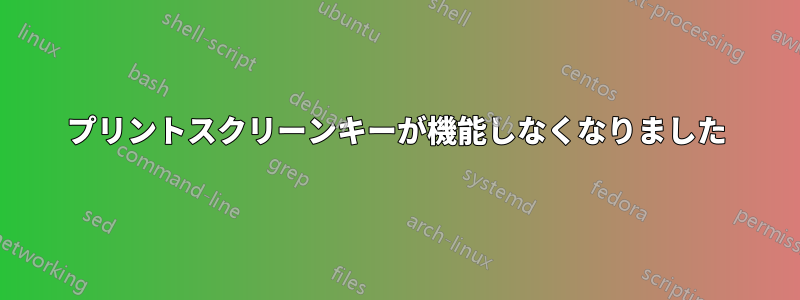
通常のユーザー(内蔵キーボードと外付けキーボードの両方)で、プリント スクリーン キーが機能しなくなりました。1 週間前までは、問題なくスクリーンショットを撮れていました。
最後に動作したのはいつかはわかっています (Pictures ディレクトリから)。それ以降に何かをインストールした覚えはありません。ただし、間違っている可能性があります。
同じシステム上の別のユーザーでは正常に動作します。
ウブントゥ 18.04
答え1
別のユーザー アカウントにログインすると問題が解決することが証明されました。これにより、問題が通常のユーザー アカウントに原因があることが判明します。
大量のソフトウェアをアンインストールするのではなく、より対象を絞った外科的アプローチを試みます。
/home ディレクトリには、問題を引き起こす可能性のある 3 つの重要なフォルダー (.cache、.config、.local) があります。
まずは .cache から始めましょう...
- .cacheフォルダの名前を.cache.HOLDに変更します。
- 直ちにログアウトしてください
- ログイン
- ログイン時に新しい.cacheフォルダが再作成されました
- 問題が解決したか確認する
- それであれば解決される.cache.HOLDフォルダ内の何かが問題を引き起こしていた
- 動く.cache.HOLD フォルダーのアイテムを新しい .cache フォルダーに戻します...
- ただし、既存のアイテムを置き換えないでください新しい .cache フォルダー内。
- もしそれが解決されていない.cache.HOLDフォルダは原因ではないので、元に戻す必要があります。
- 元の .cache フォルダーを復元するには...
- .cache を .cache.NEW に名前変更します
- .cache.HOLD を .cache に名前変更します
- 直ちにログアウトしてください
- ログイン
- .cache.NEWフォルダを移動/削除する
- 次の手順については私にご相談ください... (.local、次に .config)
答え2
スクリーンショットツールが正常に動作しているかどうかを確認します。ターミナルを開いて次のコマンドを実行します。
gnome-screenshot
スクリーンショットが撮影され (画面が点滅します)、そのスクリーンショットがピクチャ フォルダに追加されます。
それが機能する場合は、次のコマンドを実行して、「スクリーンショットを画像に保存」のキーバインドをシステムのデフォルトにリセットします。
gsettings reset org.gnome.settings-daemon.plugins.media-keys screenshot
これにより、PrtScr の機能が工場出荷時のデフォルトに復元されます。


